หากคุณกำลังจะเริ่มทำงานกับเอกสารขนาดมหึมาใน Word อาจต้องใช้เวลาหลายวันกว่าจะเสร็จสมบูรณ์ ผู้จัดทำหน่วยการสร้าง จะสามารถย่นระยะเวลาที่ใช้ มีแกลเลอรี Building Block มากมายใน Word 2010 ที่คุณสามารถใช้ได้ ส่วนหัวท้ายกระดาษกล่องข้อความหน้าปกลายน้ำ ฯลฯ เพื่อทำให้เอกสารของคุณดูเป็นมืออาชีพและจัดระเบียบมากขึ้น Word 2010 มีวิธีในการปรับแต่งแบบเอกสารสำเร็จรูปตามความต้องการของคุณ การสร้าง Building Block แบบกำหนดเองนั้นเป็นงานที่ง่ายมากในการดึงออกมาคุณยังสามารถเพิ่มสิ่งเหล่านี้ไปยังแกลเลอรี่ที่เกี่ยวข้องสำหรับใช้ในอนาคต โพสต์นี้จะทำให้แสงสว่างใน Building Blocks Organizer และวิธีเพิ่มบล็อกที่กำหนดเอง
หากต้องการเริ่มด้วยให้เปิด Word 2010 เปิดเอกสารเพื่อทดสอบคุณสมบัติที่แตกต่างของคุณลักษณะนี้ สำหรับอินสแตนซ์เราจะเพิ่มบล็อกในแกลเลอรีต่างๆ
ก่อนอื่นเราจะทำการเพิ่มหัวเรื่องแบบง่าย ส่วนด่วน เฉลียง. เลือก ข้อความที่คุณต้องการเพิ่มและนำทางไป แทรก คลิกแท็บจากตัวเลือกชิ้นส่วนด่วนคลิก บันทึกส่วนที่เลือกลงใน Quick Part Gallery

เมื่อคลิก สร้างแบบเอกสารสำเร็จรูปใหม่ กล่องโต้ตอบจะเปิดขึ้น , ตั้งชื่อที่เหมาะสมให้กับส่วนนี้เราจะเพิ่มลงในแกลเลอรี Quick Parts คุณยังสามารถเลือกแกลเลอรีอื่น ๆ จากรายการแบบหล่นลง เราจะบันทึกในรูปแบบเริ่มต้นของ Building Blocks (.dotx) จากตัวเลือกคุณสามารถเลือกตำแหน่งที่คุณต้องการแทรกเนื้อหา คลิก ตกลง เพื่อจะดำเนินการต่อ.
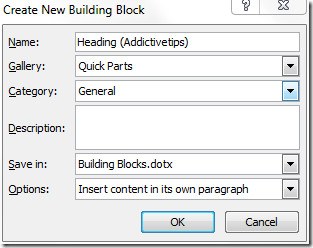
ตอนนี้หากคุณต้องการรวมหัวข้อไว้ในหน้าอื่นคุณไม่จำเป็นต้องเขียนอีกเลยตั้งแต่ อะไหล่ด่วน ตัวเลือกคลิกส่วนหัวดังแสดงในภาพด้านล่าง
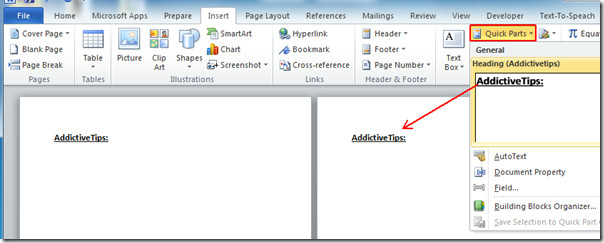
หากเราต้องการสร้างลายน้ำและจำเป็นต้องรวมไว้ในแกลเลอรีลายน้ำเริ่มต้น เราจะเลือกข้อความและทำซ้ำขั้นตอนในการเข้าถึง สร้างแบบเอกสารสำเร็จรูปใหม่ โต้ตอบ. ตั้งชื่อให้เลือกลายน้ำจาก เฉลียง รายการแบบหล่นลงและคลิก ตกลง.

ตอนนี้ลายน้ำถูกเพิ่มเข้าไปในแกลเลอรีลายน้ำเรียบร้อยแล้ว นำทางไปยัง เค้าโครงหน้า แท็บและจาก ลายน้ำ คลังภาพคลิกลายน้ำที่เพิ่งเพิ่มเข้าไป
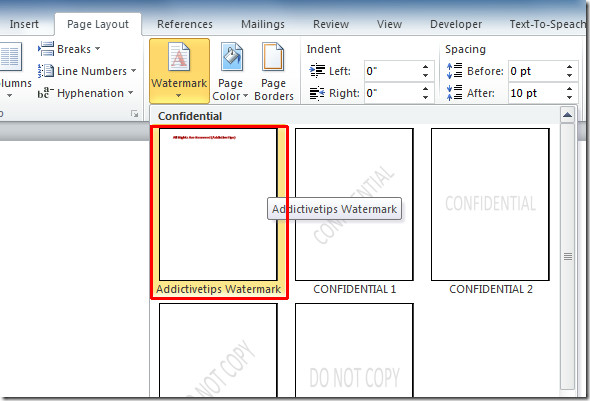
เมื่อคลิกคุณจะเห็นลายน้ำจะถูกเพิ่มในทุกหน้าของเอกสาร
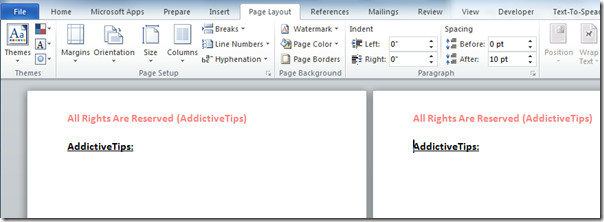
ถ้าคุณต้องการเพิ่มใบปะหน้าลงในเอกสารสร้างหนึ่งและเข้าถึง สร้างแบบเอกสารสำเร็จรูปใหม่ ไดอะล็อกตั้งชื่อแบบเอกสารสำเร็จรูปและเลือก หน้าปก จาก แกลลอรี่ ตามที่แสดงในภาพหน้าจอด้านล่าง คลิก ตกลง เพื่อจะดำเนินการต่อ.
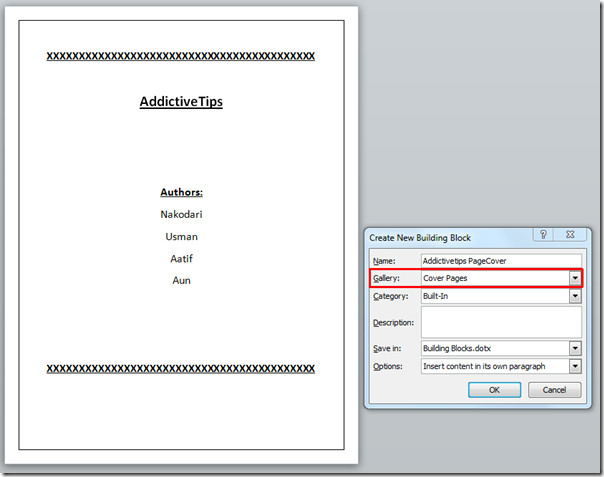
ตอนนี้คุณสามารถเพิ่มใบปะหน้าใหม่ที่สร้างขึ้นจากแกลเลอรีหน้าปกเริ่มต้นไปที่แท็บแทรกและจากหน้าใบปะเลือกใบปะหน้าที่สร้างขึ้นใหม่ดังที่แสดงในภาพหน้าจอด้านล่าง
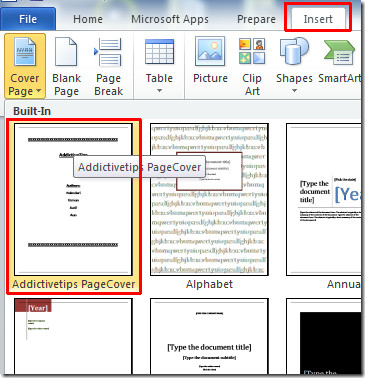
เมื่อคลิกจะเป็นการเพิ่มใบปะหน้าอัตโนมัติในเอกสาร
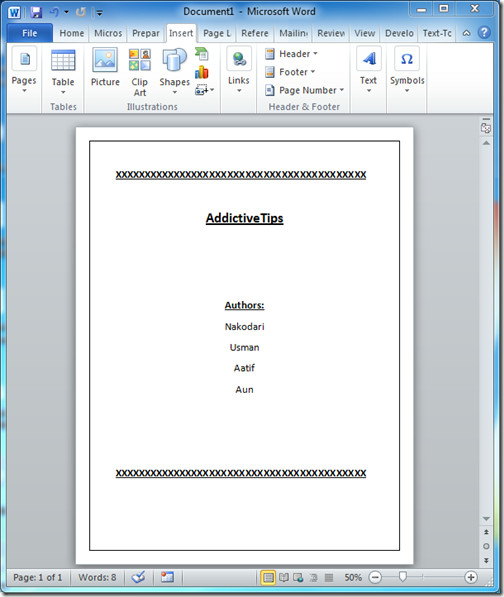
สำหรับการเพิ่มแก้ไขและลบแบบเอกสารสำเร็จรูปให้ไปที่ แทรก แท็บจาก อะไหล่ด่วน คลิก ผู้จัดทำหน่วยการสร้าง
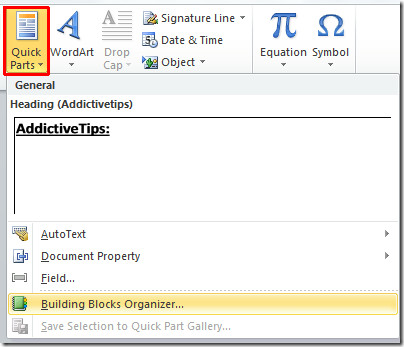
คุณจะไปให้ถึง ผู้จัดทำ Building Block โต้ตอบ จากด้านล่างของหน้าต่างโต้ตอบคุณสามารถเพิ่มแก้ไขลบบล็อกได้โดยคลิกที่ปุ่มที่เกี่ยวข้อง ดังที่คุณเห็นในภาพหน้าจอด้านล่างเรากำลังแก้ไขบล็อกที่สร้างขึ้นใหม่ (Addictivetips PageCover)
มันส่งต่อบล็อกทั้งหมดรวมถึงแกลเลอรีในตัวดังนั้นจึงต้องพิถีพิถันเมื่อพยายามแก้ไขลบการสร้างบล็อก
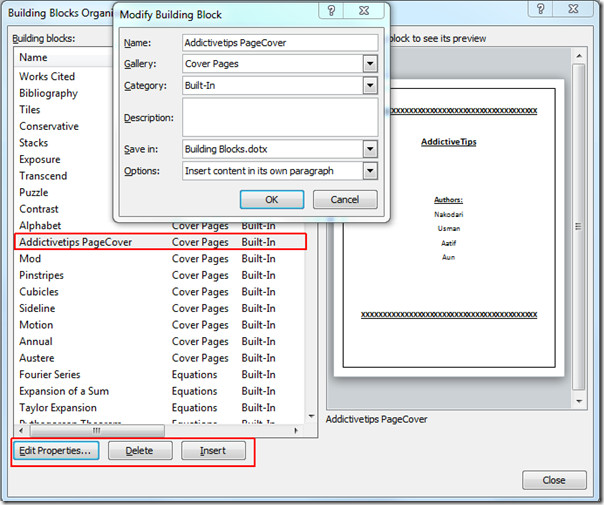
เมื่อปิดเอกสาร Word จะถามคุณว่าคุณต้องการบันทึกการเปลี่ยนแปลงใน Building Blocks.dotx หรือไม่ คลิก บันทึก เพื่อใช้แบบเอกสารสำเร็จรูปที่สร้างขึ้นใหม่ในอนาคต
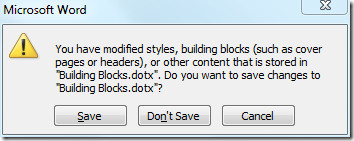
ด้วยการใช้คุณสมบัตินี้ของ Word 2010 คุณสามารถเพิ่มบล็อกใหม่เพื่อเร่งกระบวนการสร้างเอกสาร ตัวอย่างที่ให้ไว้ข้างต้นมีจุดประสงค์เพื่อให้แนวคิดแก่คุณว่าคุณสามารถทำอะไรกับเอกสารของคุณได้มาก ดังนั้นหากคุณกำลังสร้างเอกสารขนาดใหญ่
คุณสามารถตรวจสอบคำแนะนำที่ผ่านการตรวจสอบก่อนหน้านี้เกี่ยวกับวิธีแทรกไฟล์เสียงใน Microsoft Word & กลับไปยังบรรทัดที่แก้ไขล่าสุดใน Word 2010













ความคิดเห็น